macOS Sonoma d'Apple est le dernier ajout à leur gamme de systèmes d'exploitation, rempli de nouvelles fonctionnalités et améliorations pour votre Mac. Cependant, comme pour tout nouveau logiciel, il peut avoir ses problèmes, ce qui soulève la question : devrais-je passer à macOS Sonoma? Ici, nous aborderons les problèmes, bugs et soucis connus de macOS Sonoma et proposerons des solutions pratiques.

Pour en savoir plus sur les problèmes connus de la dernière version de macOS Sonoma, consultez : Dernier Téléchargement de macOS Sonoma 14.7.6, Nouveautés, & Problèmes
Avant la mise à jour vers macOS Sonoma
Avant d'installer macOS Sonoma, ou toute autre mise à jour système, vous devez toujours sauvegarder votre Mac, surtout s'il s'agit de votre machine de travail.
La méthode de sauvegarde que nous recommandons le plus est d'utiliser Time Machine. Il peut sauvegarder presque tout sur votre Mac, vous permettant de restaurer les données perdues et de revenir à votre version actuelle si la mise à jour vers macOS Sonoma échoue.
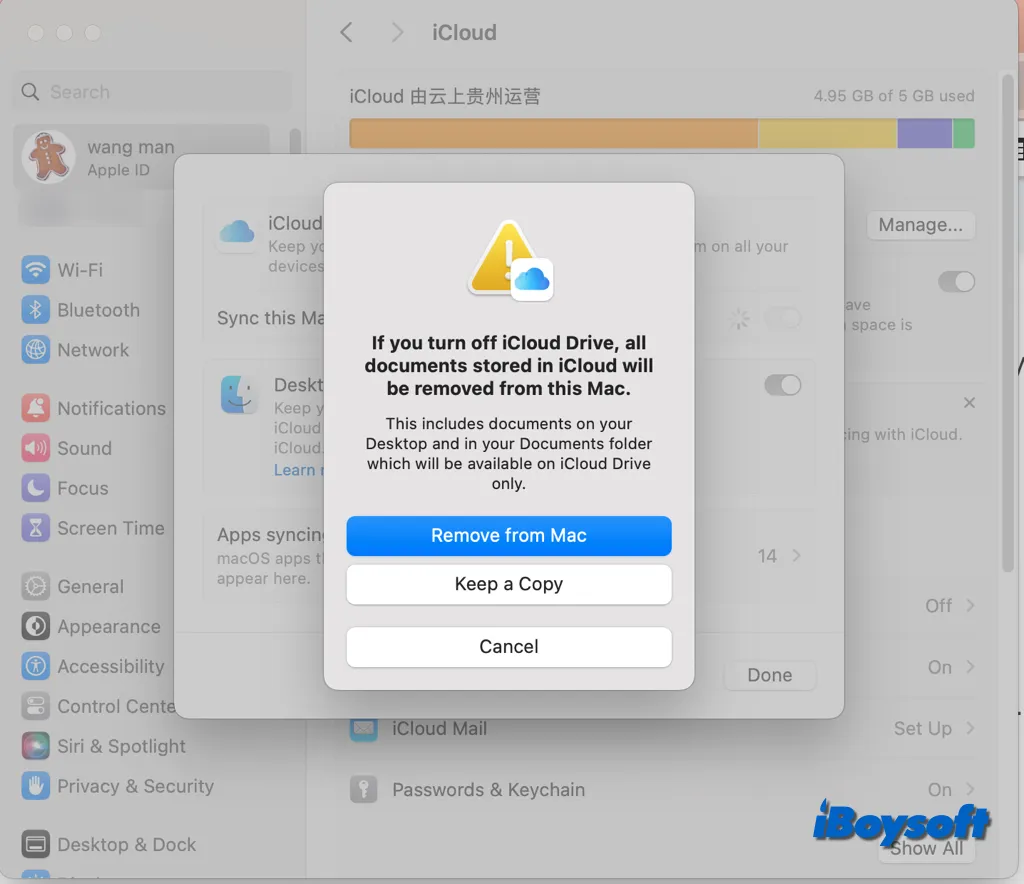
Si vous rencontrez le problème que la sauvegarde Time Machine n'est pas complète, certains fichiers de votre Mac ne peuvent pas être sauvegardés tant que la synchronisation des fichiers cloud n'est pas terminée, ce post fournit des solutions.
De plus, vous voudrez peut-être arrêter de recevoir des mises à jour bêta et désinstaller le programme bêta macOS Sonoma si vous l'avez installé pour éviter les conflits entre les deux versions.
Pour en savoir plus sur la manière de préparer votre Mac avant de passer à macOS Sonoma, continuez à lire: Guide de Mise à Jour macOS 14 Sonoma : Étapes Essentielles Avant l'Installation
macOS Sonoma non affiché/bloqué sur vérification des mises à jour
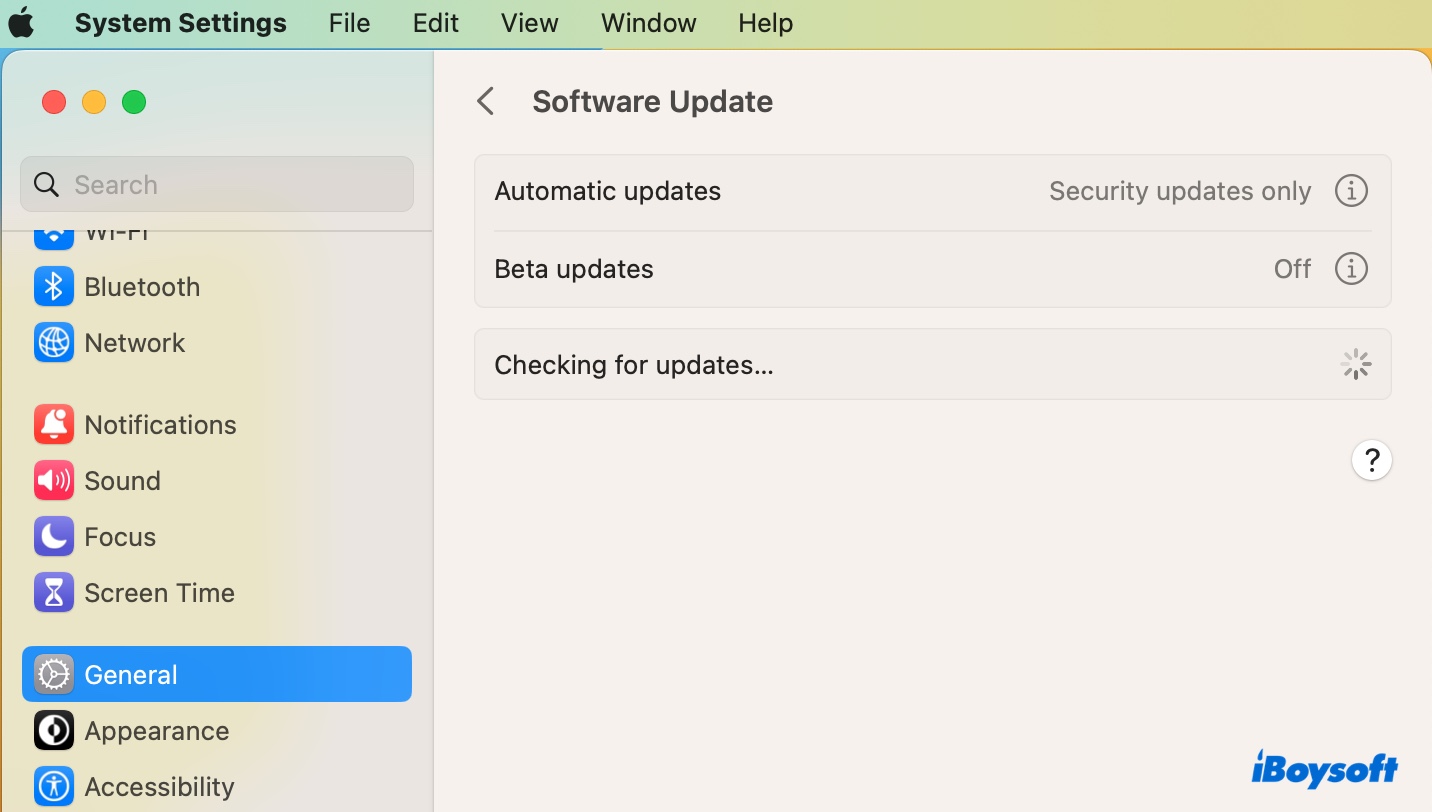
Le premier problème auquel de nombreux utilisateurs de Mac sont confrontés est l'incapacité à trouver la mise à jour de macOS Sonoma. System Update peut vous dire que votre Mac est à jour ou vous pouvez rester bloqué à "Recherche de mise à jour" ou "Vérification des mises à jour," ou recevoir l'une des erreurs suivantes:
- Mise à jour introuvable - La version demandée de macOS n'est pas disponible. Vérifiez si votre Mac est compatible avec ce logiciel.
- Impossible de vérifier les mises à jour. Assurez-vous d'être connecté à internet.
Pour résoudre le problème, essayez les solutions suivantes.
Vérifiez si macOS Sonoma est compatible avec votre Mac
Une raison pour laquelle vous ne parvenez pas à trouver la mise à jour de macOS Sonoma est que votre Mac n'est pas compatible avec elle. Allez dans le menu Pomme et cliquez sur À Propos de ce Mac pour vérifier le modèle de votre Mac et l'année de sa sortie. S'il ne répond pas aux exigences suivantes, il est trop ancien pour macOS Sonoma.
Liste de compatibilité macOS Sonoma :
- MacBook Air : 2018 et ultérieur
- MacBook Pro : 2018 et ultérieur
- iMac : 2019 et ultérieur
- Mac Mini : 2018 et ultérieur
- Mac Pro : 2019 et ultérieur
- iMac Pro : 2017
- Mac Studio : 2022 et ultérieur
Vérifiez votre connexion internet
Votre Mac a besoin d'une connexion internet stable et forte pour vérifier les nouvelles mises à jour du système. Essayez de passer à un réseau WiFi différent ou d'utiliser une connexion Ethernet, puis rouvrez Mise à jour logicielle pour voir si la mise à jour macOS Sonoma apparaît.
Démarrer en mode sans échec
Une autre façon de résoudre le problème de "macOS Sonoma non affiché ou introuvable" est de démarrer votre Mac en mode sans échec. Une fois là-bas, vous pouvez vérifier à nouveau la mise à jour. Si la mise à jour est disponible, vous pouvez redémarrer votre Mac normalement et re-vérifier Mise à jour logicielle.
Téléchargement bloqué ou échec de macOS Sonoma
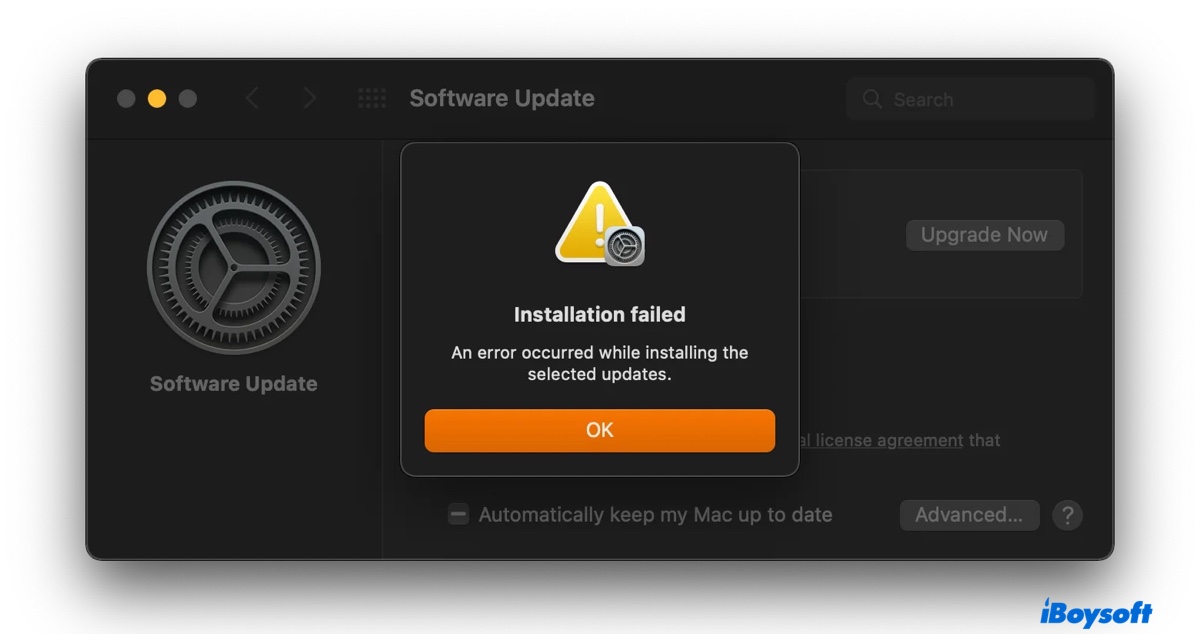
Lors du téléchargement de macOS Sonoma, vous pouvez rencontrer des problèmes tels que le processus de téléchargement bloqué, lent ou échouant avec des erreurs comme celles énumérées ci-dessous.
- La connexion réseau a été perdue. Une erreur s'est produite lors de l'installation des mises à jour sélectionnées.
- Nous n'avons pas pu finaliser votre achat. Cette version de MacOS 14.0 ne peut pas être installée sur cet ordinateur.
- Échec de la préparation de la mise à jour logicielle. Veuillez réessayer. Une erreur s'est produite lors du téléchargement des mises à jour sélectionnées. Veuillez vérifier votre connexion internet et réessayer.
- L'installation a échoué. Une erreur s'est produite lors de l'installation des mises à jour sélectionnées.
Si vous rencontrez des problèmes lors du téléchargement de macOS Sonoma, cela est généralement causé par des connexions internet de mauvaise qualité, des serveurs Apple surchargés, des bugs système, des interventions de logiciels tiers, etc.
Vous pouvez essayer l'une des solutions suivantes si macOS Sonoma ne se télécharge pas : (Assurez-vous que votre connexion internet fonctionne correctement. Vous pouvez vous connecter à internet avec un câble Ethernet si possible.)
Vérifier l'état du système d'Apple
Avant de résoudre le problème de téléchargement de macOS Sonoma, vous devriez vérifier la page d'état du système d'Apple et vous assurer que le service "Mise à jour logicielle macOS" est opérationnel. S'il n'est pas disponible pour le moment, ce qui est possible lorsque de nombreux utilisateurs de Mac téléchargent macOS Sonoma simultanément, attendez un moment et réessayez.

Redémarrer votre Mac
Lorsque le téléchargement de macOS Sonoma reste bloqué ou échoue, vous devez vérifier s'il y a un téléchargement incomplet de l'application "Installer macOS Sonoma.app" dans le dossier Téléchargements ou Applications. Si c'est le cas, supprimez-le, puis redémarrez votre Mac et réessayez de le télécharger.
Évitez de sauter les mises à jour majeures
Il est fortement recommandé de ne pas sauter plusieurs mises à jour car chacune d'elles contient des changements majeurs. Par exemple, si vous passez de macOS Monterey, vous pouvez essayer de mettre à jour vers macOS Ventura d'abord, puis de Ventura vers Sonoma.
Télécharger depuis le Mac App Store
Si macOS Sonoma ne peut pas être téléchargé depuis la Mise à jour logicielle, vous pouvez l'obtenir depuis l'App Store. Si cela indique "Nous n'avons pas pu finaliser votre achat. Cette version de macOS 14.0 ne peut pas être installée sur cet ordinateur", il est probable que votre Mac ne soit pas compatible avec macOS Sonoma.
Télécharger macOS Sonoma depuis Terminal
Si macOS Sonoma ne peut pas être téléchargé depuis la Mise à jour logicielle ou l'App Store, vous pouvez obtenir l'installateur complet depuis Terminal. Pour plus de détails, consultez ce guide : Comment mettre à jour Mac depuis Terminal avec l'outil de ligne de commande Softwareupdate ?
Désactiver les bloqueurs de publicités et les programmes antivirus
Les bloqueurs de publicités et les logiciels de sécurité tels que les antivirus ou les VPN peuvent vous empêcher de télécharger macOS Sonoma. Si vous en avez activé un, désactivez-le et réessayez le téléchargement.
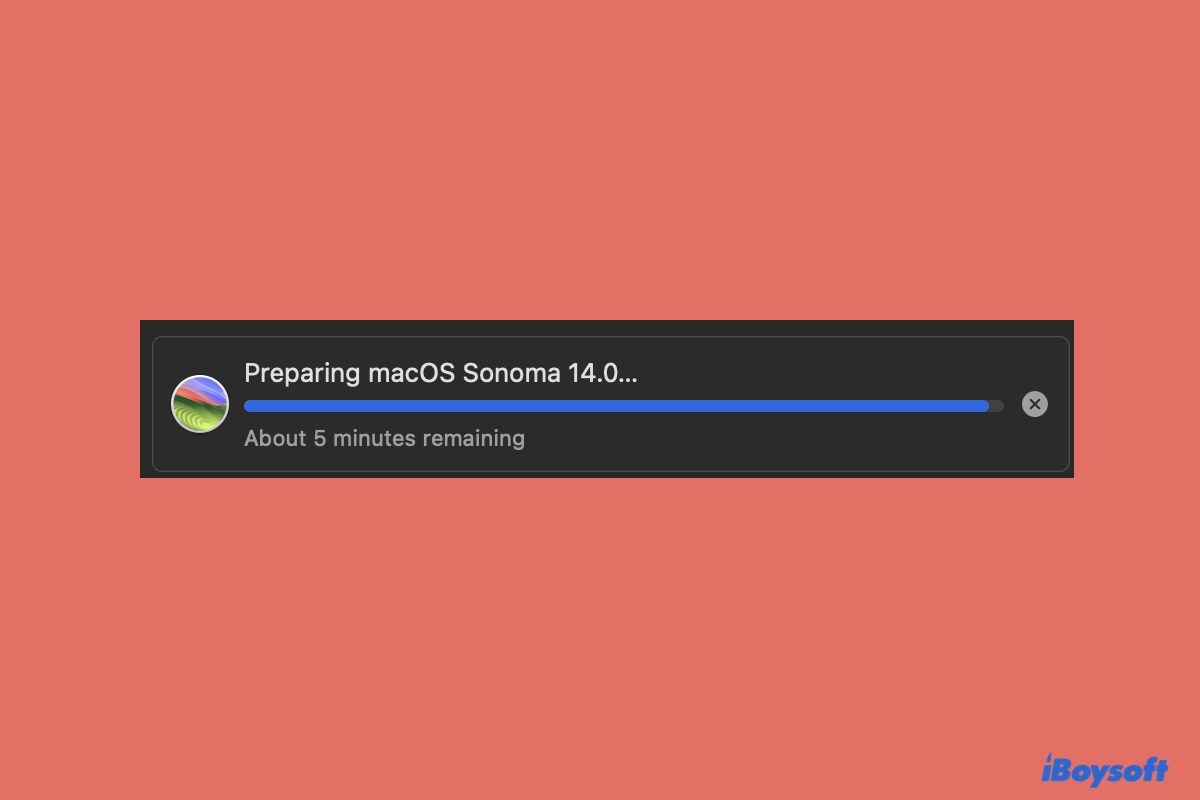
Ce guide explique pourquoi la mise à jour de macOS Sonoma est bloquée et que faire lorsque votre Mac se fige lors du téléchargement ou de l'installation de macOS Sonoma.
Partagez cette publication pour aider les utilisateurs qui rencontrent des problèmes lors de la mise à niveau vers Sonoma.
macOS Sonoma ne s'installera pas
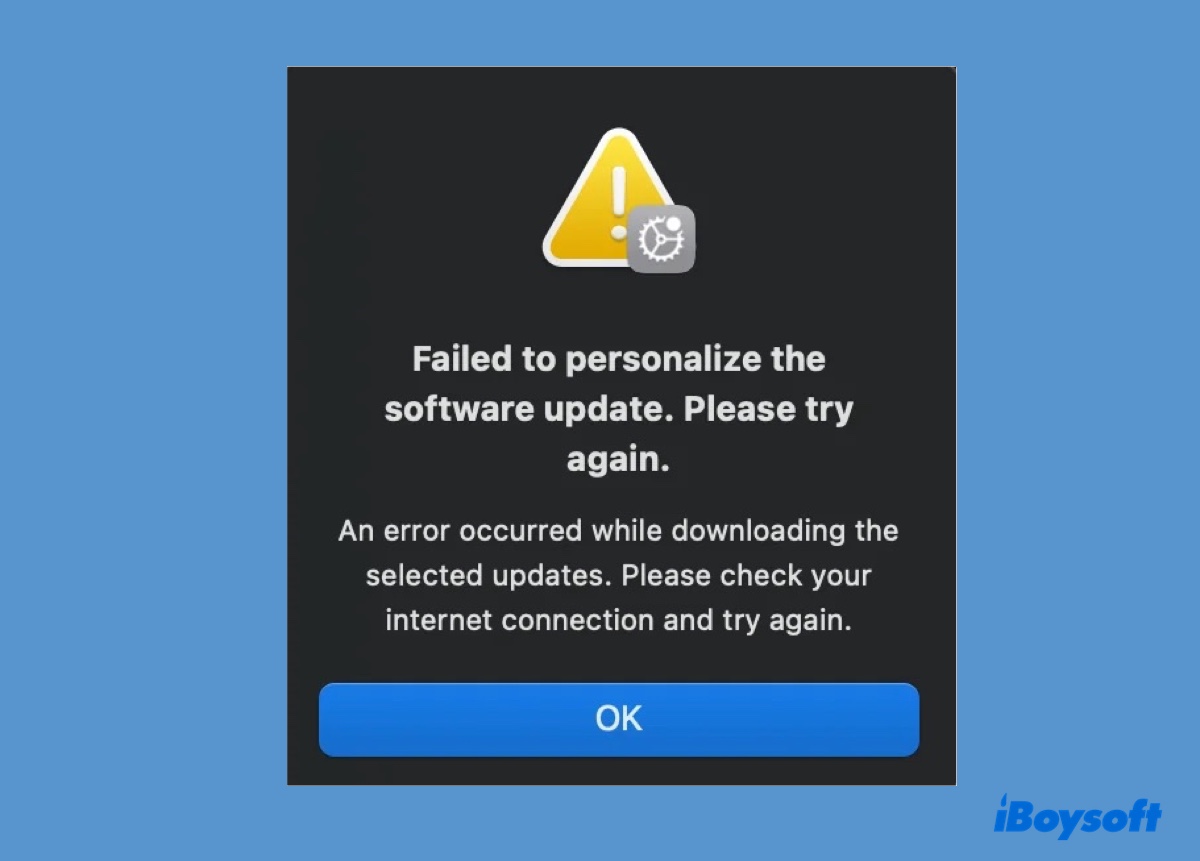
Une fois le téléchargement terminé, vous pouvez cliquer sur "Mettre à jour maintenant" ou ouvrir l'application "Installer macOS Sonoma" depuis le dossier Applications pour installer macOS Sonoma. Cependant, le processus d'installation peut ne pas être aussi fluide que vous le pensez.
Vous ne pouvez probablement pas installer macOS Sonoma sur votre Mac ; vous pouvez rencontrer des problèmes avec macOS Sonoma bloqué lors de l'installation, se figeant à certains moments, nécessitant plus d'espace pour terminer l'installation, l'application "installer macOS Sonoma" ne répond pas, ou rencontrant des erreurs, telles que :
- Cette copie de l'application Installer macOS Sonoma.app est endommagée et ne peut pas être utilisée pour installer macOS.
- Une connexion internet est requise pour installer macOS. Connectez-vous à internet et réessayez.
- Échec de personnalisation de la mise à jour logicielle.
- macOS Sonoma ne peut pas être installé sur "Macintosh HD".
- Une erreur s'est produite lors de la préparation de l'installation. Essayez de relancer cette application.
Pour résoudre ces problèmes de mise à jour de macOS Sonoma, essayez les solutions ci-dessous :
Libérez de l'espace sur votre Mac
Une cause courante des problèmes de mise à jour de macOS Sonoma est le manque d'espace de stockage sur le disque dur interne. Il est fortement recommandé de nettoyer les fichiers inutiles et l'espace purgable sur votre Mac avant de tenter d'installer à nouveau macOS Sonoma.
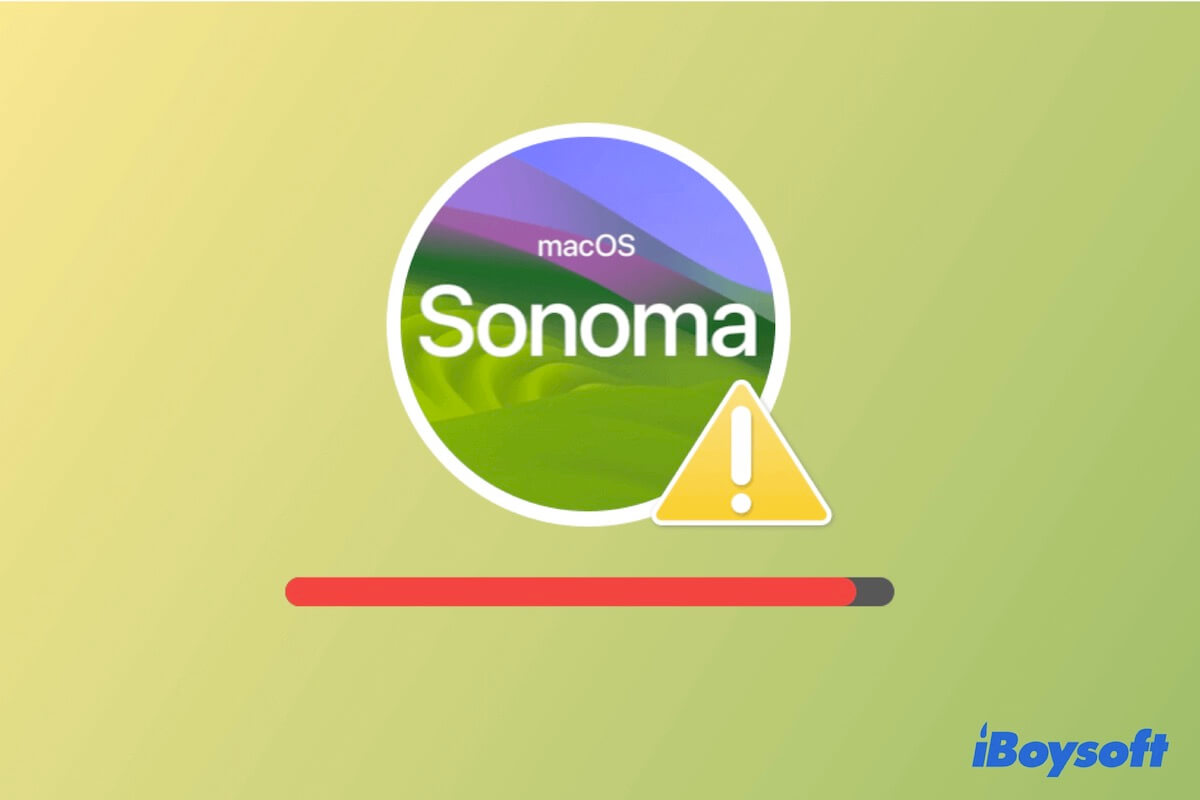
Lisez cet article pour apprendre comment nettoyer en profondeur votre Mac pour libérer suffisamment d'espace afin d'installer et exécuter macOS Sonoma avec succès.
Si vous souhaitez accélérer le processus de nettoyage, nous vous recommandons d'utiliser iBoysoft DiskGeeker. C'est un outil de nettoyage de disque qui analyse votre disque dur interne et vous permet de supprimer efficacement les fichiers volumineux, inutiles ou indésirables.

Essayez à nouveau en mode sans échec
Le mode sans échec est un excellent outil pour résoudre les problèmes de macOS Sonoma. Il vérifie votre disque de démarrage et charge uniquement les extensions de noyau requises, évitant ainsi l'interférence des logiciels tiers, des caches, des polices et des éléments de connexion.
Vous pouvez démarrer en mode sans échec pour continuer la mise à jour de macOS Sonoma. Si cela ne fonctionne pas, supprimez l'application "Installer macOS Sonoma" du dossier Applications et réessayez.
Mise à niveau depuis le mode de récupération macOS
Si votre Mac est basé sur Intel, vous pouvez mettre à jour vers macOS Sonoma via le mode de récupération sur Internet. Éteignez votre Mac, puis appuyez sur le bouton d'alimentation et maintenez immédiatement les touches Option + Command + R jusqu'à ce que vous voyiez le globe en rotation. Lorsque vous arrivez à la fenêtre Utilitaires macOS, sélectionnez "Réinstaller macOS Sonoma" et suivez les instructions à l'écran pour l'installer.
Installation propre de macOS Sonoma
Si vous avez essayé les solutions ci-dessus mais que vous ne parvenez toujours pas à installer macOS Sonoma, envisagez d'effacer votre Mac et de procéder à une installation propre de macOS Sonoma. Notez que vous devez sauvegarder votre Mac avant de l'effacer, car toutes vos données seront supprimées dans le processus.
Idéalement, vous pourrez passer par le processus de configuration sans encombre. Si votre Mac reste bloqué aux termes et conditions, cliquez sur Retour > Configurer plus tard.
Transmettez les informations pour aider les autres qui rencontrent des problèmes avec macOS Sonoma.
Applications ne fonctionnent pas/se plantent sur macOS Sonoma
Les plantages et les dysfonctionnements des applications ne sont pas rares sur une nouvelle version de macOS, et macOS Sonoma ne fait pas exception, comme iCloud ne fonctionne pas sur Sonoma.
Généralement, certaines applications peuvent quitter de manière inattendue avec un message d'erreur indiquant "L'application a quitté de manière inattendue" ou se bloquer et devenir non réactives. Les applications affectées peuvent inclure, Xcode, Notes, Réglages système, Mail, Safari, jeux, etc.
Pourquoi les applications ne fonctionnent-elles pas sur macOS Sonoma ? Cela est principalement causé par des incompatibilités d'applications et des bugs de Sonoma.
Si les applications en panne s'exécutent via Resetta 2, vous pouvez réinstaller Rosetta en exécutant la commande suivante dans le Terminal.
softwareupdate --install-rosetta
De plus, vous pouvez vérifier le site web de l'application pour voir si vous pouvez installer une mise à jour. Si aucune mise à jour n'est encore disponible, signalez le problème aux développeurs de l'application afin qu'ils puissent optimiser l'application pour Sonoma. En attendant, vous pouvez désinstaller l'application qui plante et chercher une alternative si cela est nécessaire pour votre travail.
Pour désinstaller complètement l'application fautrice sans laisser ses restes encombrer votre Mac, vous pouvez utiliser iBoysoft MagicMenu. Il vous permet de faire un clic droit sur une application pour la désinstaller complètement.
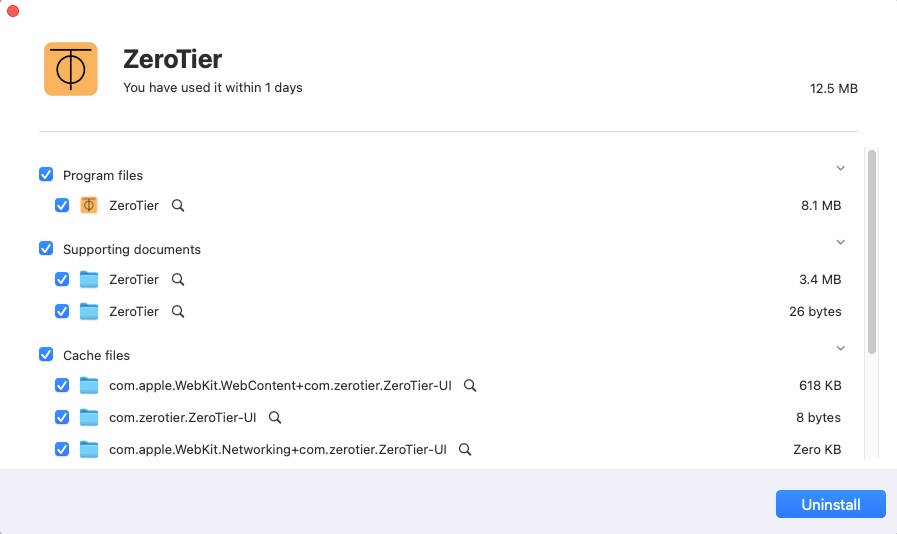
Découvrez d'autres solutions dans ce tutoriel : Fix Apps Not Working/Crashing/Freezing on macOS Sonoma
Écran noir macOS Sonoma après le démarrage

Un des bugs de macOS Sonoma qui a affecté de nombreux utilisateurs de Mac est le problème d'écran noir. Après la mise à niveau vers macOS Sonoma, certains Mac démarrent sur un écran noir avec le curseur de la souris, les empêchant de se connecter à leurs Mac. D'autres n'ont le problème d'écran noir qu'après avoir branché le câble d'alimentation.
D'après les messages de forum, la mise à jour macOS Sonoma a brické non seulement certains Mac M1 et M2, mais aussi des Mac basés sur Intel. Heureusement, vous pouvez utiliser ces méthodes éprouvées pour corriger le bug d'écran noir de macOS Sonoma :
- Fix 1 :Désactiver FileVault en mode de récupération.
- Fix 2 : Réinstaller macOS Sonoma et sauter la connexion avec votre identifiant Apple lors de la configuration.
- Fix 3 : Fermer votre Mac, brancher le câble d'alimentation, et le redémarrer.
- Fix 4 : Débrancher le câble de charge USB et les autres périphériques externes. Ensuite, allumez votre Mac et éteignez-le lorsqu'il démarre, fermez le couvercle quelques secondes, branchez le chargeur, et redémarrez votre Mac.
- Fix 5 : Exécuter la commande suivante dans le Terminal après le démarrage en mode de récupération macOS pour recréer une nouvelle version par défaut du fichier auth.db.mv "/Volumes/Macintosh HD/var/db/auth.db" "/Volumes/Macintosh HD/var/db/auth.db.bak"
- Fix 6 : Réparer ou réanimer votre Mac avec Apple Configurator 2.
Partagez cet article pour aider quelqu'un dont le Mac démarre sur un écran noir après la mise à jour vers macOS Sonoma.
Mac ne démarre pas après l'installation de macOS Sonoma
Si votre Mac ne démarre pas après la mise à jour de macOS Sonoma, le problème pourrait provenir d'une mauvaise connexion électrique, d'une intervention de périphériques externes, d'une défaillance de la mise à jour ou de problèmes matériels. Voici quelques méthodes de dépannage courantes qui pourraient aider à redémarrer votre Mac.
- Fix 1 : Assurez-vous que votre Mac est correctement chargé et effectuez un cycle d'alimentation.
- Fix 2 : Débranchez les périphériques inutiles.
- Fix 3 : Réinstallez macOS Sonoma en mode de récupération.
- Fix 4 : Réinitialiser le SMC et NVRAM.
- Fix 5 : Formatez votre Mac.
- Fix 6 : Demandez de l'aide au support Apple.
Problèmes de WiFi avec macOS Sonoma
Un certain nombre d'utilisateurs ont signalé des problèmes de réseau avec macOS Sonoma. Généralement, le WiFi semble connecté mais ne fournit pas de connexion internet en naviguant sur le web, ou le WiFi se déconnecte fréquemment.
Le problème est généralement causé par des programmes tiers comme Little Snitch plutôt que par des problèmes sur votre routeur, Mac, ou fournisseur de réseau.
Essayez ces astuces pour résoudre le problème d'internet non fonctionnel sur macOS Sonoma :
Désinstaller ou supprimer le filtre internet, le VPN, et l'antivirus
Si vous utilisez un filtre internet, un logiciel antivirus, un VPN, ou d'autres applications de surveillance de réseau, désinstallez-le complètement ou supprimez-le depuis les Paramètres Système > Réseau > VPN & Filtres, puis redémarrez votre Mac.
Si cela ne fonctionne pas, vous pouvez supprimer l'extension système de l'outil tiers avec les étapes ci-dessous :
- Démarrer dans macOS Recovery et désactiver SIP avec la commande ci-dessous dans Terminal.csrutil disable
- Redémarrez votre Mac normalement.
- Ouvrez Terminal et exécutez la commande ci-dessous pour lister toutes les extensions système.systemextensionsctl list
- Notez les ID des extensions que vous souhaitez supprimer.
- Désinstallez l'extension avec la commande ci-dessous. (Remplacez 'J6S6Q257EK ch.protonvpn.mac.WireGuard-Extension' par les ID de votre extension)sudo systemextensionsctl uninstall J6S6Q257EK ch.protonvpn.mac.WireGuard-Extension
- Entrez votre mot de passe administrateur et appuyez sur Entrée.
- Réactivez SIP en mode de récupération. csrutil enable
Pour plus de solutions, continuez à lire : Mac Connected to WiFi but No Internet [Why & Fixes]
Partagez cet article pour aider d'autres à résoudre ces problèmes de mise à jour de macOS Sonoma.
USB/Smart Card reader not working on macOS Sonoma
Si votre lecteur USB ou carte à puce ne fonctionne pas après la mise à jour vers macOS Sonoma, il est probablement incompatible avec macOS Sonoma et nécessite une mise à jour du pilote.
Vous pouvez contacter le fabricant pour voir si le pilote est mis à jour. Sinon, vous voudrez peut-être revenir à la version précédente pour que votre lecteur de carte fonctionne. Redémarrer votre Mac en mode sans échec peut également aider.
Mac running slow/lagging after upgrading to macOS Sonoma
Votre Mac ralentit-il sur macOS Sonoma? De nombreux utilisateurs bêta pensent que Sonoma est globalement plus réactif, car Apple a réécrit le cadre Foundation avec Swift, et le "nouveau Foundation ne paie plus les coûts de conversion entre C et Swift, ce qui entraîne des performances plus rapides."
Cependant, les utilisateurs avec un modèle Mac légèrement plus ancien peuvent encore rencontrer des retards avec des applications comme Google Chrome sur macOS Sonoma. Cela s'explique par le fait que les performances globales de l'application dépendent de nombreux autres facteurs, y compris l'efficacité du propre code de l'application, les ressources disponibles sur le système et d'autres frameworks que l'application pourrait utiliser.
Pour résoudre les problèmes de ralentissement sur macOS Sonoma après la mise à jour, vous pouvez mettre à jour vos applications lorsqu'une nouvelle version est publiée ou passer à une meilleure alternative jusqu'à ce que l'application affectée soit optimisée pour macOS Sonoma. En plus de cela, vous pouvez arrêter les processus gourmands en ressources dans le Gestionnaire d'activité et nettoyer les fichiers inutiles et les fichiers dont vous n'avez plus besoin.
Une façon facile de nettoyer votre Mac est d'utiliser iBoysoft DiskGeeker. C'est un nettoyeur de disque polyvalent qui peut vous aider à supprimer rapidement les fichiers non désirés et volumineux sur votre Mac ainsi que les fichiers indésirables tels que les caches, les journaux, les emails, etc.
Mac qui plante sur Sonoma après le branchement sur secteur
Certains utilisateurs ont signalé que leur Mac plantait parfois après avoir branché le câble d'alimentation ou rouvert le couvercle sur macOS Sonoma. Le problème pourrait être lié aux données SMC. Si des plantages fréquents surviennent sur Sonoma, essayez de réinitialiser le SMC.
macOS Sonoma abandonne le support des anciens plugins Mail
Un gros problème avec l'application Mail sur macOS Sonoma est qu'elle ne prendra plus en charge les anciens plugins d'application Mail. Cela signifie que des plugins comme celui d'AltServer ne fonctionneront plus sur macOS Sonoma et vous devrez passer à d'autres extensions basées sur Mailkit avec les mêmes fonctionnalités.
Les widgets macOS Sonoma ne fonctionnent pas
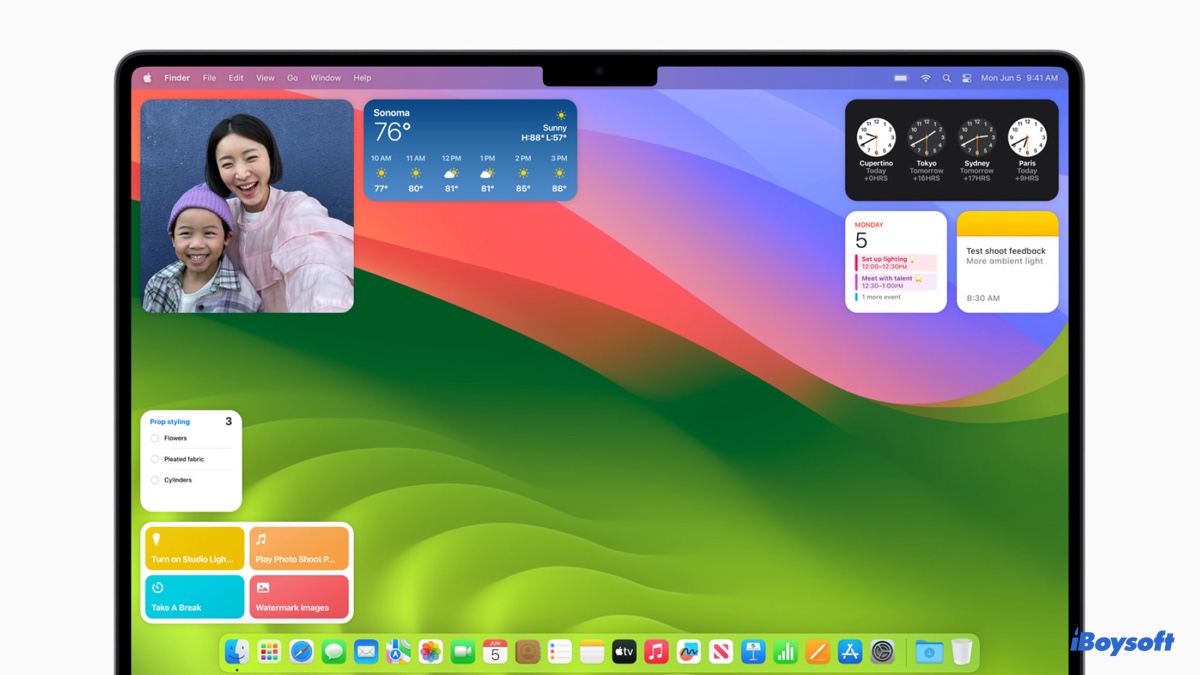
Certains problèmes connus de macOS Sonoma concernant les widgets incluent des widgets qui ne répondent pas, le mode clair/sombre automatique qui ne fonctionne pas, les widgets iPhone ne fonctionnant pas sur macOS Sonoma, certains widgets disparaissant après la mise à jour et nécessitant d'être réajoutés, des widgets se bloquant lorsqu'on entre dans l'écran de verrouillage, des widgets n'apparaissant pas correctement, etc.
Si vous rencontrez des problèmes de widgets avec macOS Sonoma, essayez les solutions ci-dessous :
- Réparation 1 : Redémarrez votre Mac.
- Réparation 2 : Déconnectez-vous de votre compte, puis reconnectez-vous.
- Réparation 3 : Tuez le processus du Centre de notifications dans l'Observateur d'activité.
- Réparation 4 : Supprimez les widgets, redémarrez, puis ajoutez-les à nouveau.
Pour en savoir plus sur les solutions détaillées, continuez à lire : Widgets qui ne fonctionnent pas sur macOS Sonoma/Ventura [11 Solutions]
Cliquez sur le bouton ci-dessous pour partager ces bugs de macOS Sonoma !
Problèmes d'affichage externe macOS Sonoma
Mac ne reconnaissant pas les moniteurs externes était un problème connu sur macOS Ventura et pourrait continuer à affecter les utilisateurs qui ont mis à jour vers macOS Sonoma. Alors que certains utilisateurs ont signalé que la mise à jour macOS Sonoma avait résolu leur problème d'affichage externe, leur permettant de conserver le DisplayPortVersion en tant que 1.4, d'autres commencent tout juste à rencontrer le problème.
Un conseil simple mais utile pour résoudre le problème est de connecter directement le moniteur à votre Mac sans passer par un dock USB.
Pour plus de solutions, consultez ce guide : macOS Sonoma Écran externe / Moniteur non détecté / Non fonctionnel
macOS Sonoma clavier non fonctionnel
En ce qui concerne les problèmes de clavier sur macOS Sonoma, vous pourriez rencontrer ces problèmes potentiels : le clavier cesse de fonctionner de manière aléatoire comme s'il était verrouillé pour toutes les applications sauf Spotlight, ou les raccourcis clavier ne fonctionnent pas.
Pour résoudre le problème, vous pouvez forcer la fermeture de PostgresMenuHelper, Little Snitch, Tailscale ou Alfred dans l'activité Monitior.
macOS Sonoma surchauffe et bruit de ventilateur fort
Après la mise à niveau vers macOS 14 Sonoma, certains utilisateurs ont remarqué une hausse de la température et des opérations de ventilateur plus actives même s'ils ne font pas un travail intensif. Une surchauffe excessive peut raccourcir la durée de vie du matériel, réduire les performances et causer de l'inconfort.
Pour refroidir votre Mac, essayez les solutions suivantes.
- Fix 1 : Assurez-vous que ses évents ou mécanismes de refroidissement ne sont pas obstrués par de la poussière ou des débris.
- Fix 2 : Évitez de le placer sur des surfaces molles comme des oreillers.
- Fix 3 : Forcer la fermeture des processus qui utilisent une quantité significative de CPU dans le Moniteur d'activité.
- Fix 4 : Réinitialisez le SMC.
- Fix 5 : Mettez à jour les applications.
macOS Sonoma fuite de mémoire
Des processus comme le fond d'écran, les widgets, l'économiseur d'écran et le Centre de notifications semblent avoir des fuites de mémoire sur macOS Sonoma pour certains utilisateurs. Lorsque vous vérifiez dans le Moniteur d'activité, ces processus peuvent utiliser plusieurs dixaines de Go de mémoire.
Vous pouvez arrêter le processus pour libérer la mémoire qu'il occupe ou essayer de redémarrer votre Mac pour repartir sur de bonnes bases.
macOS Sonoma économiseur d'écran qui ne fonctionne pas
macOS Sonoma a introduit de nouveaux économiseurs d'écran en slow motion de beaux endroits à travers le monde. Néanmoins, certains utilisateurs ont rencontré des problèmes tels que les fonds d'écran dynamiques et les économiseurs d'écran qui ne se chargent pas, les économiseurs d'écran tiers qui ne fonctionnent pas avec des moniteurs doubles ou l'économiseur d'écran qui ne se télécharge pas.
Le nouveau économiseur d'écran pèse quelques gigaoctets chacun, il peut donc prendre un certain temps pour se charger. Si vous n'arrivez pas à le charger ou à le télécharger, vous pouvez éteindre votre Mac et le redémarrer.
Il est à noter qu'il est normal que l'écran de verrouillage devienne noir après quelques secondes. Si vous souhaitez maintenir l'écran de verrouillage actif et permettre à la vidéo de se lancer, vous pouvez utiliser un auto-clicker.
Problèmes Bluetooth de macOS Sonoma
Impossible de jumeler votre appareil Bluetooth après avoir installé macOS 14 Sonoma peut être frustrant, surtout si l'appareil est une partie essentielle de votre flux de travail. Ensuite, vous pourriez rencontrer les problèmes de clic de souris sur macOS Sonoma. Voici quelques correctifs à envisager :
- Correctif 1 : Allez dans Paramètres système > Bluetooth, cliquez sur le bouton ℹ️ à côté de votre appareil et oubliez-le, puis réajoutez-le.
- Correctif 2 : Éteignez et rallumez votre Bluetooth et l'appareil Bluetooth.
- Correctif 3 : Connectez-vous à l'appareil via le port USB.
- Correctif 4 : S'il s'agit d'une souris ou d'un clavier Logitech, supprimez Logitech +.
Décharge de batterie de macOS Sonoma
Une décharge de batterie plus rapide après une mise à jour macOS peut être attribuée à diverses raisons, telles que l'indexation de Spotlight sur votre disque dur interne, les processus en arrière-plan travaillant dur pour analyser des photos ou synchroniser avec iCloud, logiciels incompatibles, de nouvelles fonctionnalités consommant plus de batterie, ou des bugs.
Si vous constatez une décharge significative de batterie après la mise à jour vers macOS 14 Sonoma, voici quelques choses que vous pouvez faire :
- Correctif 1 : Repérez les processus responsables dans l'onglet Énergie du Moniteur d'activité et arrêtez-les.
- Correctif 2 : Assurez-vous que toutes les applications sont à jour et compatibles avec macOS Sonoma.
- Correctif 3 : Modifiez les paramètres comme Économiseur d'énergie ou luminosité pour économiser la batterie.
- Correctif 4 : Réinitialisez le SMC, qui gère la gestion de la batterie.
Disques externes non reconnus/montés sur macOS Sonoma
Le dernier problème de macOS 14 Sonoma sur notre liste concerne les périphériques de stockage externes. Si votre disque externe n'est pas reconnaissable, détectable ou monté sur macOS Sonoma, il se peut qu'il ait un pilote obsolète, un système de fichiers corrompu, des problèmes de connexion ou des problèmes matériels.
Si votre disque externe est formaté en NTFS, le pilote NTFS actuel n'est probablement pas compatible avec macOS Sonoma, ce qui fait qu'il n'est pas reconnu ou monté sur Mac. Dans ce cas, vous avez simplement besoin d'un meilleur pilote NTFS compatible avec macOS Sonoma. iBoysoft NTFS pour Mac devrait résoudre le problème pour vous. Vous pouvez l'obtenir en cliquant sur le bouton ci-dessous.
Si votre disque externe est formaté dans d'autres systèmes de fichiers, essayez
- Déconnectez et reconnectez votre disque externe à votre Mac.
- Passez à un câble, port ou adaptateur USB différents.
- Redémarrez votre Mac avec le disque connecté.
- Si votre Mac a une puce M1 ou M2, allez dans le menu Pomme > Préférences Système > Confidentialité & Sécurité, cliquez sur le menu déroulant à côté de "Autoriser les accessoires à se connecter", puis choisissez Automatiquement lorsqu'il est déverrouillé ou Toujours pour permettre aux accessoires de se connecter toujours sans approbation manuelle.
- Redémarrez en mode sans échec pour vérifier si le disque fonctionne.
Lecture complémentaire :
Résolu ! Les fenêtres macOS Sonoma disparaissent en cliquant sur le fond d'écran
Comment réparer le fait que la fenêtre macOS Sonoma reste au premier plan
Pensées finales
En espérant que cet article vous aidera à résoudre les bugs, problèmes et difficultés de macOS Sonoma. N'oubliez pas de faire une sauvegarde Time Machine avant de mettre à jour vers macOS 14 Sonoma.
Si vous avez effectué la mise à jour sans sauvegarde, vous pouvez compter sur iBoysoft Data Recovery pour Mac pour récupérer vos données. Ce logiciel professionnel de récupération de données prend en charge pleinement macOS Sonoma sur les Mac Intel, T2, M1 et M2.
Aidons les autres à en apprendre davantage sur ces problèmes avec macOS Sonoma en partageant cet article.
